
Script pentru instalarea și configurarea ușoară a serverului web pe ubuntu
Script pentru instalarea și configurarea automată a serverului pe ubuntu. Există un punct pentru adăugarea convenabilă a site-urilor noi.

Imagini de fundal diferite pe diferite monitoare din Ubuntu
Instalați alte imagini de fundal pentru diferite monitoare. Metoda a fost testată pe ubuntu, dar ar trebui să funcționeze pe toate sistemele, inclusiv ferestrele și mac.

Montarea automată a discului Yandex în linux
Instrucțiuni detaliate cum se face automat la pornire conectați unitatea Yandex la folderul de pe calculatorul local din linux.
Un blog despre configurarea și instalarea software-ului pentru lnux cu prioritate pe ubuntu. Articolele au un limbaj simplu care este ușor de înțeles pentru începători.

Puteți descărca codurile sursă xbindkeys pentru auto-asamblare aici. Cu toate acestea, acest utilitar este mai ușor de instalat din depozitele de distribuție. De exemplu, pe debian ca (inclusiv ubuntu) xbindkeys pot fi instalate prin rularea comenzii:
sudo apt-get instalați xbindkeys
Pentru o personalizare mai convenabilă, puteți instala partea grafică a "bindilka".
sudo apt-get instalare xbindkeys-config
Programul ocupă foarte puțin spațiu, iar saltul cu instalarea va avea loc instantaneu.
Acum puteți începe să utilizați. Deoarece avem în vedere o configurație simplă, analizăm mai întâi componenta grafică. Pentru aceasta, executați următoarea comandă în terminal (sau alt + f2):
Se va afișa următoarea fereastră:
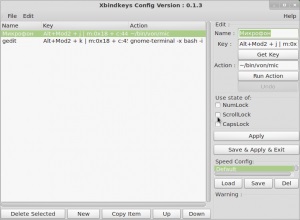
Firește, inițial nu ați fi alocat echipe. Am o mulțime de comenzi pentru scripturi. Unul pentru activarea microfonului, iar al doilea pentru recunoașterea vorbirii.
Pentru a atribui o nouă combinație de taste, faceți clic pe Obțineți cheia. Va exista o fereastră albă (undeva în 0,5-1 secundă) și în care apăsăm orice combinație de chei. Apoi vom scrie comanda necesară pentru execuție în acțiune.
Aici trebuie să clarificați puțin. Spre deosebire de standardul "zabivalshchika" ubunt, xbindkeys înțelege reducerea traseului
/. De asemenea, puteți scrie comenzi mai complexe. De exemplu: gnome-terminal -x bash -i -c "
/bin/von/./vonab "Această comandă va deschide fereastra terminalului și va executa un script în el, care este scris în ghilimele.
Verificați marcajul indicatorilor (us / caps / lock lock) ne permite să ne asigurăm că comenzile rapide de la tastatură funcționează numai dacă indicatorii corespunzători sunt activi. nu puteți să atribuiți unei comenzi separate. Doar pentru întregul program.
Butoanele rămase vă permit să aplicați temporar configurația (appy, reset după repornire) și să salvați configurația într-un fișier
/.xbindkeysrc (apare automat când faceți clic pe Salvați $ Appy $ Exit).
De fapt, componenta grafică a xbindkeys controlează pur și simplu procesul (repornind făcând clic pe appy) și scrie datele într-un fișier text
/.xbindkeysrc. Dar toate acestea se pot face manual.
Pentru aceasta, deschideți fișierul
# textierul
"Gedit"
m: 0x8 + c: 45
Alt + k
Primul și al patrulea rând pot fi șterse. Acestea sunt necesare mai mult pentru utilizatori decât pentru programul în sine. Și dacă echipa este mai mult sau mai puțin clară, atunci unde să obținem m: 0x8 + c: 45?
Pentru aceasta există o poruncă
Am tastat-o în terminal și apare o fereastră în care poți apăsa orice combinație de taste și rezultatul va apărea în terminal în forma dorită de noi.
Uneori xbindele nu aplică schimbările imediat. Îl poți ajuta să-și amintească noua echipă prin combinarea:
killall -HUP xbindkeys
Deși în cele mai recente versiuni ale acestui bug nu ar trebui să fie.